So ändern Sie schnell Audiogeräte auf dem iPhone

Es gibt einige Dinge, die im Leben mehr stören, als einen Anruf von Ihrem iPhone zu tätigen und dann festzustellen, dass es tatsächlich mit Ihrem Bluetooth-Lautsprecher verbunden ist. die kein Mikrofon haben. Schreien "Kannst du mich jetzt hören?" Am Telefon ist nie ein guter Blick.
Glücklicherweise können Sie unter iOS das Control Center verwenden, um schnell das Gerät zu ändern, mit dem Ihr iPhone verbunden ist.
Streichen Sie von der unten auf dem Bildschirm, um das Control Center aufzurufen. Wenn es andere Geräte gibt, mit denen Sie eine Verbindung herstellen können, z. B. einen Bluetooth-Lautsprecher oder ein AirPlay-System, sehen Sie zwei kleine Audiowellen oben rechts auf der Musiksteuerung. Wenn Sie mit einem dieser externen Geräte verbunden sind, sind diese Wellen blau. Wenn externe Geräte in Reichweite sind, Sie aber nicht mit ihnen verbunden sind, sind die Wellen weiß. Wenn sich keine externen Geräte in Reichweite befinden, werden die Wellen nicht angezeigt.
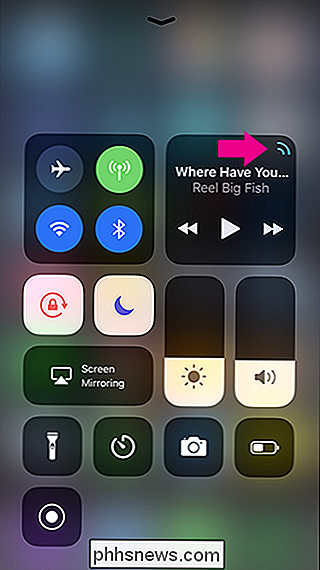
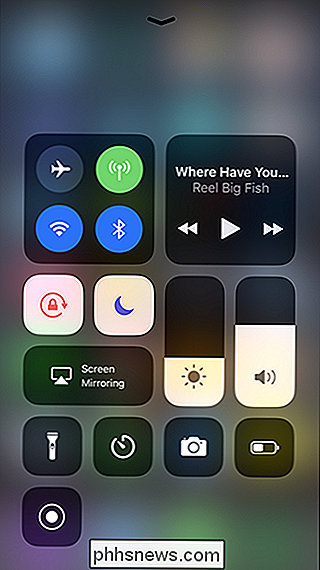
Tippen Sie auf die Audiowellen, um ein Menü mit einer Liste aller externen Geräte in der Nähe anzuzeigen, mit denen Sie eine Verbindung herstellen können, und tippen Sie dann auf das gewünschte Gerät benutzen. Wenn Sie die Audiowellen nicht sehen, stellen Sie sicher, dass Bluetooth, Wi-Fi und die externen Geräte, mit denen Sie verbunden werden sollen, alle eingeschaltet sind.
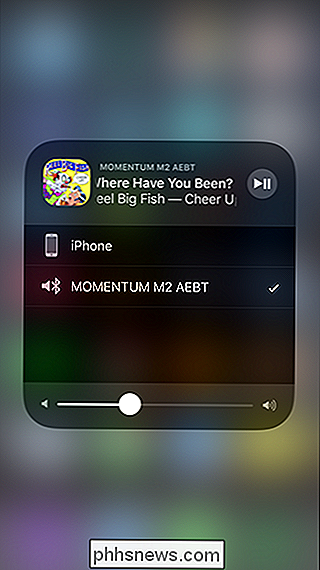
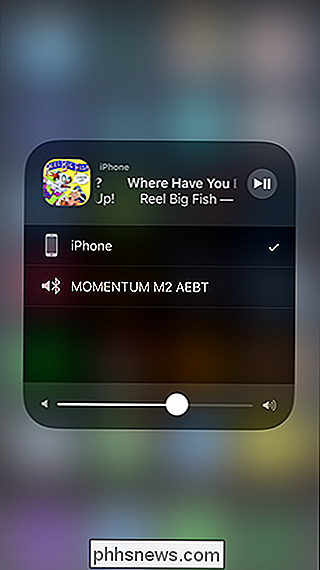
Tippen Sie jetzt einfach auf eine beliebige Stelle auf dem Bildschirm, um zum Control zurückzukehren Center. Und das ist es, jetzt ist es weniger wahrscheinlich, dass du versehentlich Musik durch den Lautsprecher in deinem Schlafzimmer hörst, wenn dein Partner schläft!

Es ist Zeit, Ihre Bildschirme aus dem Schlafzimmer zu verbannen
Kann nicht schlafen gehen? Du könntest genauso gut dein Telefon aufheben und ein wenig durch Instagram blättern, dann vielleicht Facebook, und was war das für ein Blog mit den lustigen Bildern, die du damals benutzt hast, gibt es sie noch? Oh ja, es gibt fünf Jahre Updates hier, lass uns das ein bisschen durchblättern, nur noch eine Seite mit Posts, und .

Konvertieren zwischen vorinstallierten und erweiterbaren Festplatten in VMware
VMware erstellt normalerweise "erweiterbare" Festplatten, die beim Hinzufügen von Daten klein anfangen und mit der Zeit wachsen. Sie können jedoch auch "vorab zugeordnete" Datenträger erstellen, die mit ihrer maximalen Größe beginnen. Wenn Sie eine Festplatte später komprimieren möchten, müssen Sie sie von preallocated in growable konvertieren.



